

最近,Win10用户报告说,当使用PDF Viewer软件查看PDF文件时,它会提示已重置应用程序的默认设置,导致PDF文件无法打开,这使用户非常恼火。那么如果Win10提示应用程序默认设置已重置,该怎么办?下面,让我们看看Win10提示已重置应用默认设置。
教程/方法
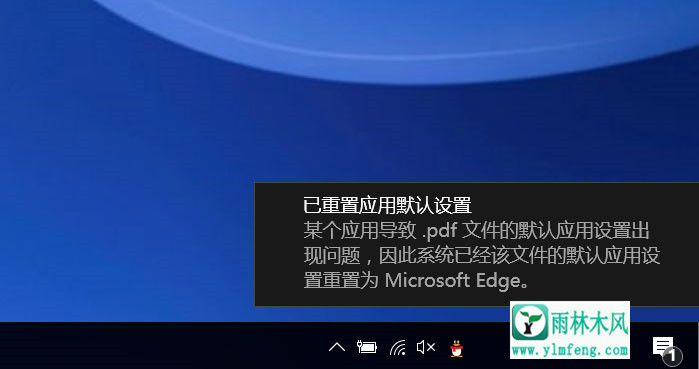
1。单击右下角,将显示消息图标的通知栏,以及通知栏中的警告消息;
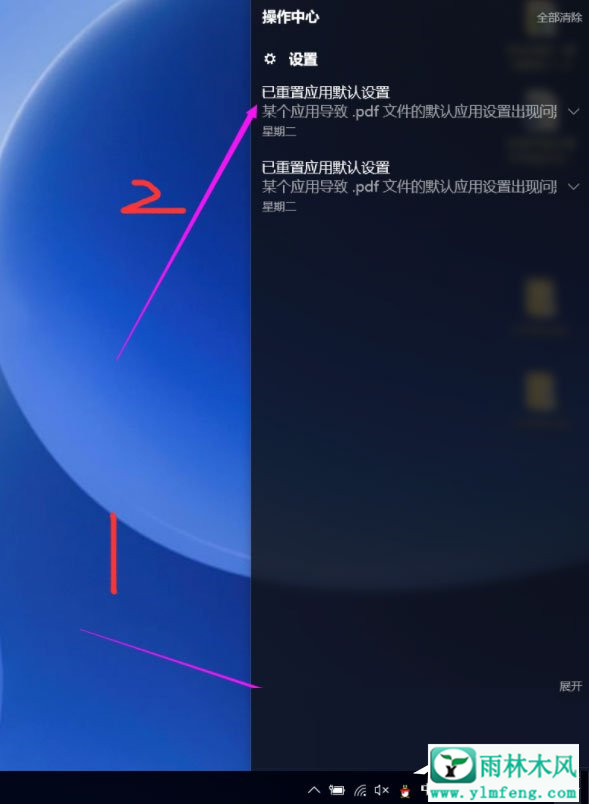
2。单击消息栏左上角的设置以输入Windows设置。

3。单击Windows设置中的应用程序以进入应用程序和功能菜单;
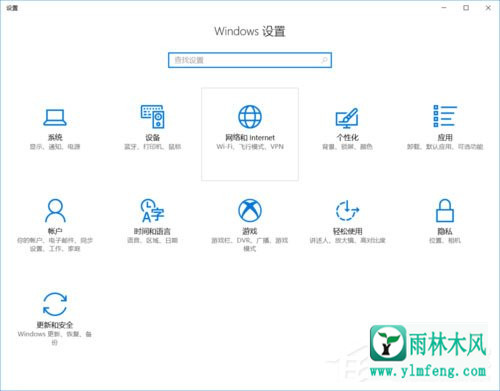
4。在应用程序和功能菜单栏中找到默认程序功能键,然后单击以进入默认应用程序;
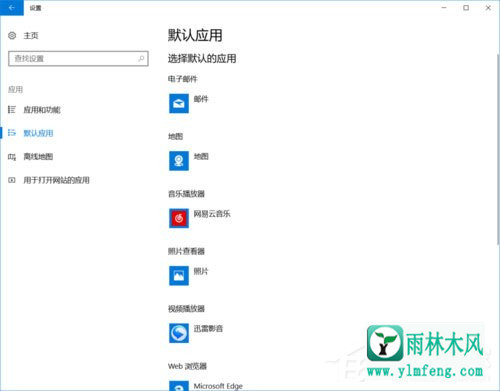
5。在默认应用程序中,下拉查找按文件类型选择的默认应用程序;

6,在选择文件类型指定的默认应用程序菜单栏时,我们可以看到在默认应用程序中指定了不同的文件类型,我们下拉找到.pdf的默认程序,发现它的默认应用程序是Microsoft edge;
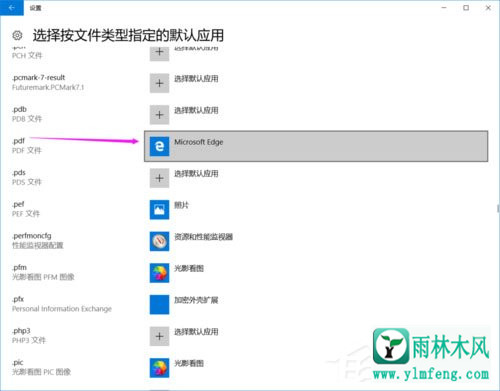
7。单击Microsoft edge以显示应用程序并检查PDF Viewer应用程序。
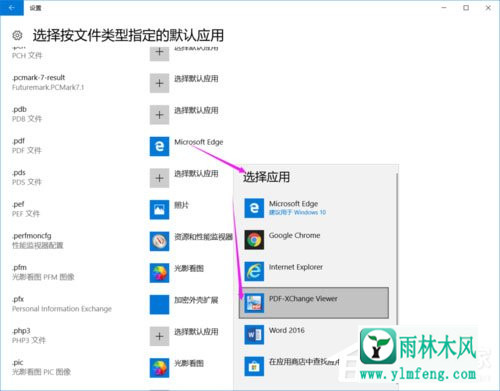
8。单击确定以提示:在切换之前,请单击并仍然切换。切换后,您可以看到.pdf的默认应用程序已更改为PDF Viewer应用程序。
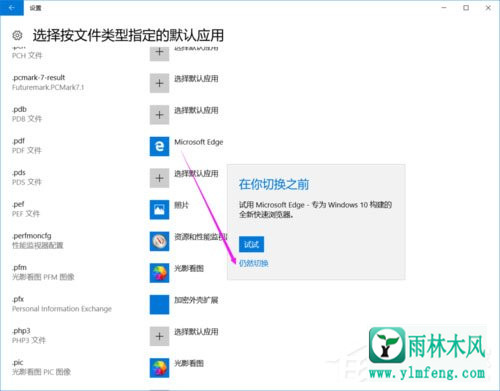
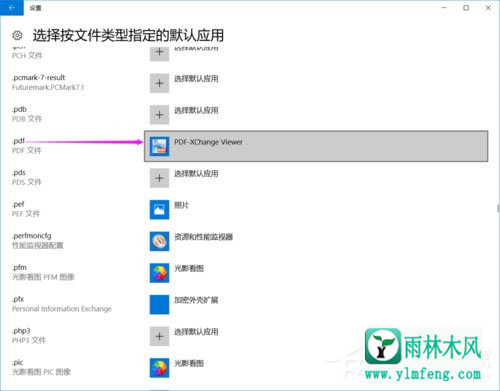
9。再次打开pdf文件后,将不再弹出默认设置已重置的通知。
以上是Win10提示重置应用程序默认设置的具体解决方案。按照上述方法将默认应用程序更改回PDF Viewer应用程序就OK了。
希望上面这篇文章能帮助到您!
